Первый рабочий день. Первая задача в Redmine. Первая спецификация в формате doc. На новой рабочей машине. К чтению спецификации удалось приступить часа через 3. Пока скачался и установился MS Office. Вспоминая этот случай, я был уверен, что в нашей системе управления задачами надо сделать онлайн просмотр документов.
Вот только идей по реализации за разумное время и трудозатраты не было. Недавно мы нашли способ – Microsoft Office Web Apps.
В этой статье пойдет речь о том, как добавить онлайн просмотр документов в любой продукт.
Общее представление
Office Web Apps Server(далее OWA) – веб-версия популярного офисного пакета приложений, включает в себя облегченные браузерные приложения Word, Excel, PowerPoint и OneNote.
Доступен для бесплатного скачивания и использования в режиме просмотра документов.
Посмотреть на OWA в действии можно на OneDrive. Несколько документов в режиме чтения:
- Word
- PowerPoint
- Excel
- OneNote

Как бесплатно и быстро опубликовать html страничку — HTML/CSS рецепты
Устанавливается с помощью визарда и кнопки некст.
После успешной установки по адресу HTTPS://OWA-server/hosting/discovery будет xml-описание поддерживаемых приложений, действий и url-шаблоны доступа:
Здесь много скрыто за многоточиями. Но по оставшимся действиям видно, что поддерживаются как документы в формате Microsoft Office, так и Open Office. Помимо просмотра(view) можно открывать документы и на редактирование(edit). Есть мобильная версия(mobileView). OWA умеет генерировать предпросмотр первой страницы документа в виде изображения(imagepreview) и предпросмотр всех страниц документа(interactivepreview).
Предположим, мы хотим отобразить в браузере Word документ с расширением docx. Находим url-шаблон:
HTTPS://OWA-server/wv/wordviewerframe.aspx?
В угловые скобки(<>) заключены опциональные параметры:
- UI_LLCC – предпочитаемый язык в интерфейсе OWA;
- DC_LLCC – предпочитаемый язык, когда он может повлиять на отображение документа;
- Showpagestats – отображение служебной статистики.
WOPI
WOPI(Web Application Open Platform Interface) – RESTful API, который определяет набор операций для доступа и модификаций файлов на нашем файловом хранилище. Работает через HTTP/HTTPS.
Я подготовил пример простейшего хранилища файлов с минимально необходимыми для просмотра документов операциями из WOPI. Проект на ASP.Net MVC 5. Но ничего не мешает использовать любой другой фреймворк и язык программирования.
Откроем в браузере полученный нами чуть ранее URL (*).
Первым делом OWA вызовет метод CheckFileInfo доступный по адресу HTTP://server/<. >/wopi*/files/?access_token=.
Реализация метода:
[Route(«files/»)] [HttpGet] public FileInfoDto CheckFileInfo(string fileName, [FromUri(Name = «access_token»)] Guid tokenId) < var fullFileName = GetFullPath(fileName); Validation(tokenId, fullFileName); return new FileInfoDto < BaseFileName = fileName, OwnerId = «admin», ReadOnly = true, SHA256 = GetChecksum(fullFileName), Size = new FileInfo(fullFileName).Length, Version = 1 >; > private static string GetChecksum(string filePath) < using (var stream = new BufferedStream(File.OpenRead(filePath), 1200000)) < var checksum = SHA256.Create().ComputeHash(stream); return Convert.ToBase64String(checksum); >>
Здесь возвращаются только обязательные параметры. Это информация о файле. Еще ряд опциональных параметров описывают, например, можно ли редактировать файл и как, информацию об авторе, поддержку работы с папками, информацию о правах пользователя, нужно ли защищать файл от копирования и тд. Все конфиги описаны здесь.
Если метод успешно отработал и вернул корректные данные, OWA запросит сам файл по адресу HTTP://server/<. >/wopi*/files//contents?access_token=.
Отдаем файл:
[Route(«wopi/files//contents»)] [HttpGet] public HttpResponseMessage GetFile(string fileName, [FromUri(Name = «access_token»)] Guid tokenId) < var fullFileName = GetFullPath(fileName); Validation(tokenId, fullFileName); var stream = new FileStream(fullFileName, FileMode.Open); var result = new HttpResponseMessage(HttpStatusCode.OK) < Content = new StreamContent(stream) >; result.Content.Headers.ContentType = new MediaTypeHeaderValue(MimeMapping.GetMimeMapping(fileName)); result.Content.Headers.ContentDisposition = new ContentDispositionHeaderValue(«attachment») < FileName = fileName >; return result; >
Собственно все, мы написали необходимый функционал для показа файлов!
Железо
Самое узкое и затратное место во всей этой идее.
Минимальные системные требования:
- 8 ГБ ОЗУ;
- 64-разрядный четырехъядерный процессор;
- 80 ГБ на диске.
Поддерживаемые операционные системы:
- 64-разрядный Windows Server 2008 R2,
- 64-разрядный Windows Server 2012 Standard или Datacenter
Сервер обязательно должен быть частью домена, в противном случае OWA просто не установится, я пробовал. Также OWA не будет работать, если установить его на контроллер домена.
А можно ли редактировать документы в браузере?
OWA поддерживает редактирование, но бесплатно можно использовать только просмотр документов. Редактирование требует лицензию.
По умолчанию режим редактирования выключен. Но его можно в любой момент включить. Редактирование PowerPoint и Excel документов работает через WOPI. А вот для Word придется реализовывать FSSHTTP.
- Блог компании LLC Tik-Tok Coach
- Разработка веб-сайтов
Источник: habr.com
Чем открыть файл html на компьютере
У начинающих пользователей при «встрече» с файлом, имеющим расширение .html, может возникнуть проблема с его открытием. Подобные файлы могут прийти по почте или через соц.сеть и содержать, к примеру, отчет или какие-либо бланки. Но настоятельно не рекомендуется открывать подобные файлы, если вы не уверены в их надежности.
Для начала стоит разобраться, для чего предназначены файлы html. В основном данное расширение используется для одной цели – для открытия их в веб-браузере пользователя. Все сайты, на которые заходит пользователь, построены исключительно на них, а точнее написаны на кодах html, которые не видны посетителям сайта. Пользователь видит лишь готовые страницы, как они и были задуманы. Чтобы открыть этот файл, достаточно лишь щелкнуть по нему два раза левой кнопкой мыши.
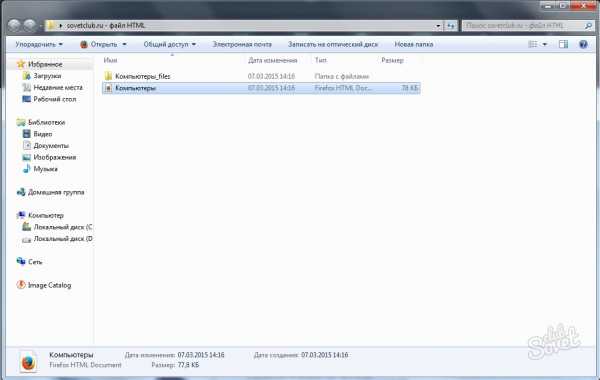
Обратите внимание, что рядом с файлом html может находиться папка с изображениями, текстовыми документами и т.д. Так может быть в том случае, если это сохраненная (или созданная) страница сайта. Данная папка – внешнее содержимое всей страницы, нас же интересует лишь основной файл html.
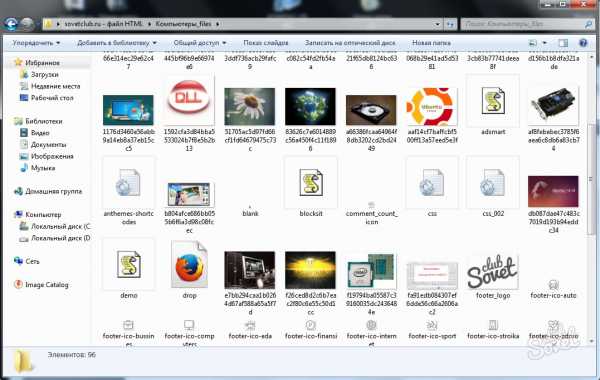
По умолчанию система для открытия файлов html выбирает рабочей программой веб-браузеры. В данном случае она откроет файл с помощью тех веб-браузеров, которые установлены на компьютере. Если ОС переустановлена, или веб-бразуеры не были установлены, то файл откроется стандартным браузером — Internet Explorer.
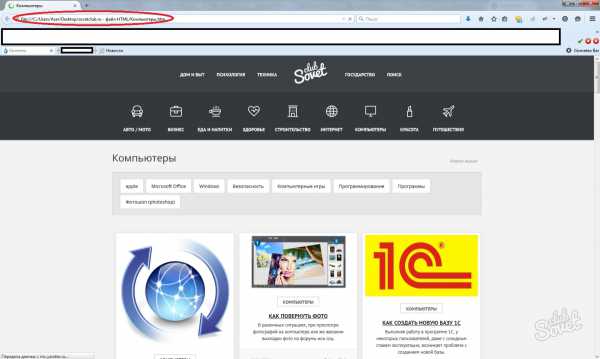
Возможна ситуация, когда под данное расширение файла не назначено ни одной программы. Тогда необходимо выбрать рабочую программу самостоятельно. Нажмите правой кнопкой мыши на данном файле и выберите «Открыть с помощью…».
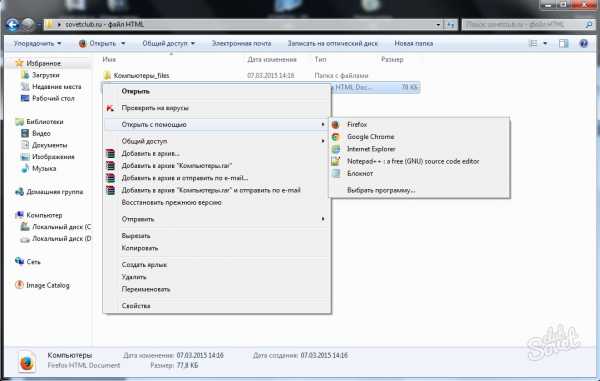
Если вы хотите посмотреть полный список программ, нажмите «Выбрать программу…».
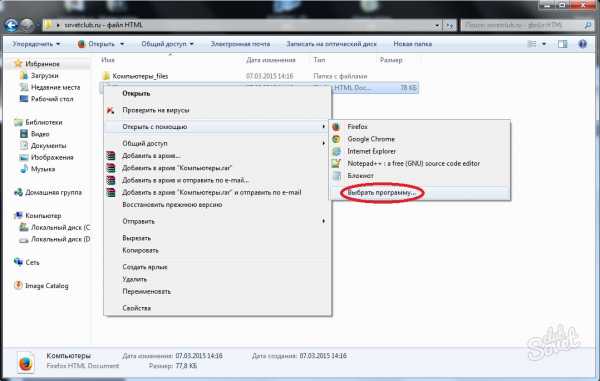
Откроется окно, в котором будут отображены все доступные рабочие программы. Нас интересуют веб-браузеры. В приведенном ниже скриншоте, на компьютере имеются такие браузеры, как Internet Explorer, Google Chrome, Mozilla Firefox. Для открытия данного файла подойдет любой из них.
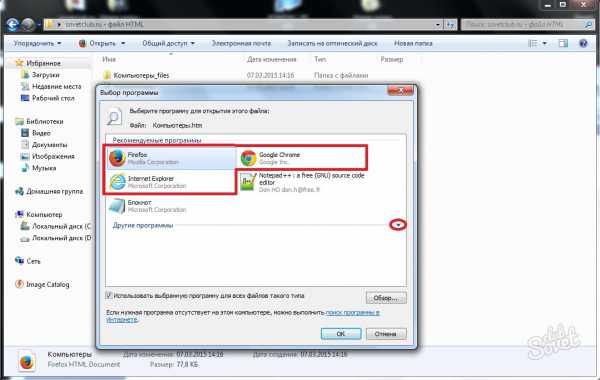
Вышеописанный метод подходит для открытия готового html документа. Но могут быть случаи, когда нам нужно открыть данный файл, чтобы изменить его структуру, его html-код. Здесь можно воспользоваться обыкновенным блокнотом, предварительно задав его как рабочую программу.
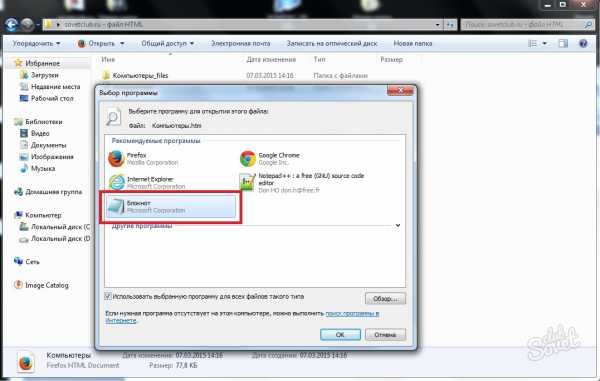
Если вы не хотите, чтобы файл данного расширения открывался всегда блокнотом, уберите галочку с нижнего пункта.
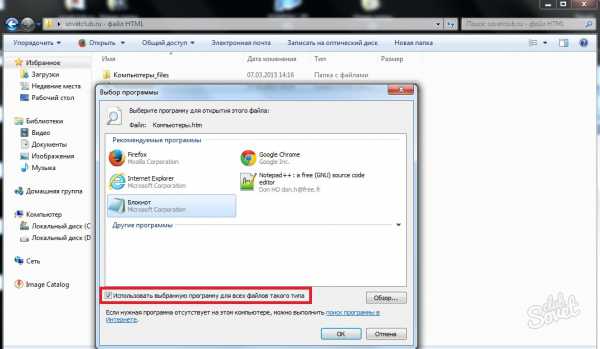
Блокнот отобразит подобную структуру, это и есть html-код. Приведенная структура приведена в качестве примера и представляет собой сохраненную страницу данного сайта. В других документах с расширением html могут быть иные структуры.
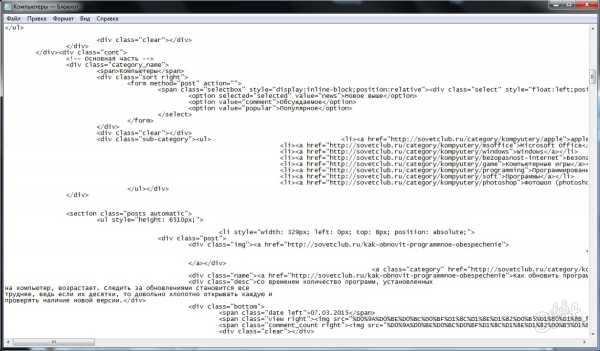
Хоть «Блокнот» и открывает данные файлы, но все же может быть неудобным в работе с документами html, особенно если туда нужно внести изменения. Лучше всего использовать программу Notepad++, которая специально предназначена для работы с html и используется многими программистами.
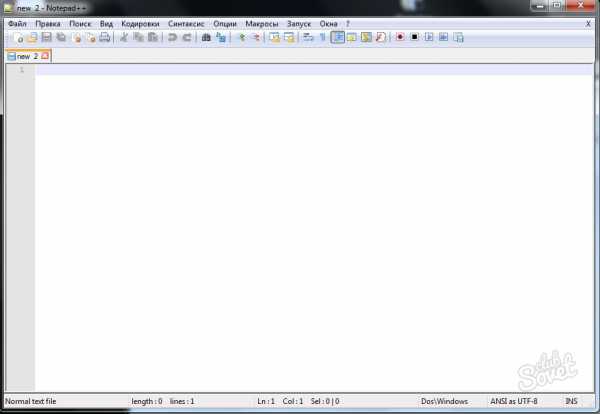
Для открытия html-файла через данную программу выберите в верхней панели вкладку «Файл», затем пункт «Открыть» и укажите директорию, в которой находится необходимый файл.
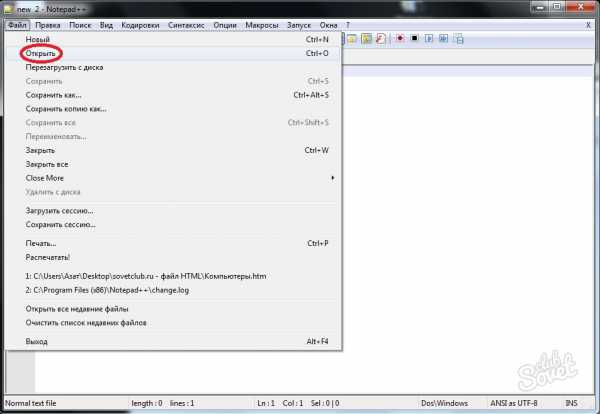
Notepad++ откроет структуру html-файла так же, как и Блокнот, но намного организованней: каждая строка пронумерована, а теги, атрибуты и информация, находящиеся внутри тегов, выделены своими цветами. Кроме того, Notepad++ имеет ряд своих преимуществ, благодаря которым работа с html становится легче.
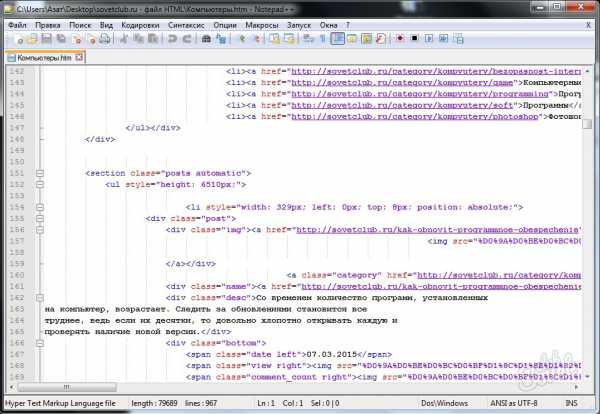
Используя данные методы, можно открыть любой файл с форматом html как для внесения изменений, так и для простого просмотра. Следует помнить, что файлы с расширением html и htm одинаковы и ничем не различаются.
Как открыть html файл?
Html – формат файлов широко используется для создания web-ресурсов, электронных книг и документов, музыкальных сборников и прочих целей. Получить контент такого формата пользователь ПК может на e-mail, по скайпу или через социальные сети и должен представлять, как открыть файл с расширением html.
Описание расширения html. Чем открыть?
Расширение html означает, что файл создан в соответствии с канонами специального языка для создания структурированных текстов (язык HTML). Гипертекстовая разметка нужна браузеру для отображения текстов, таблиц, изображений, ссылок и прочей информации на странице сайта, просматриваемого пользователем ПК. Готовый html-документ открывается основным web-браузером, установленным на компьютере. А если такового нет, то файл откроется стандартной программой InternetExplorer.
Для работы с html-файлом может подойти, например, браузер GoogleChrome, который является совершенно бесплатным. Скачать его можно с официального сайта.
В ситуации, когда под расширение html в ОС нет назначения соответствующего инструмента, у начинающего пользователя, возникает проблема: каким образом его следует открывать?
Как открыть файл html в браузере?
Проблема решается выбором браузера вручную:
- Для вызова списка доступных программ необходимо установить курсор на искомый файл и кликнуть правой кнопкой мыши. В меню выбрать пункт «Открыть с помощью…».
- В открывшемся списке доступных программ следует выбрать нужный браузер (MozillaFirefox, GoogleChrome, Opera или другой из поисковиков, установленных на ПК).
- Если вы не нашли необходимую вам программу, то нажмите на «Выбрать программу…». У вас появится окно, где более широкий список установленных программ.
Если же и тут вы ничего нужного не нашли, значит у вас просто не установлено ни одной программы, работающей с html. Решить эту проблему вы можете, скачав, например, GoogleChrome(ссылка выше).
Если возникнут вопросы, оставляйте их в комментариях!
Как открыть файл HTML: простейшие средства
Большинство пользователей современных компьютерных систем так или иначе сталкивается с файлами, имеющими расширение .html, не всегда задумываясь о том, что они собой представляют. О том, как открыть файл HTML на компьютере, сейчас и пойдет речь.
Что представляет собой файл HTML?
Вообще, каждый из нас видит такие файлы практически каждый день, работая в интернете. Они представляют собой не что иное, как стандартные веб-страницы, созданные с применением гипертекстовой разметки на основе одноименного языка программирования.
Собственно, и сам вопрос о том, как открыть файл HTML, сводится только к тому, чтобы просмотреть его содержимое в соответствующей программе. Многие могут спросить о том, какое именно приложение использовать. Нет ничего проще, нежели просмотреть содержимое в самом обычном интернет-браузере.
Как открыть HTML-файл в браузере?
Поскольку файлы этого формата являются веб-страницами (публикуемыми или сохраняемыми на компьютере), в самом простом варианте при двойном клике на файле его открытие произойдет с использованием интернет-браузера, установленного в системе по умолчанию.
Если же требуется дополнительное решение вопроса о том, как открыть файл HTML с помощью других средств, нужно будет использовать меню правого клика, в котором и нужно выбрать другой браузер или отличную от него программу (строка «Открыть с помощью…»). С приложениями тоже все просто.
Как открыть файл HTML: использование текстовых редакторов
Просмотр содержимого файлов такого формата может производиться и при помощи самого обыкновенного «Блокнота», но лучше, конечно же, обратиться к офисным пакетам.
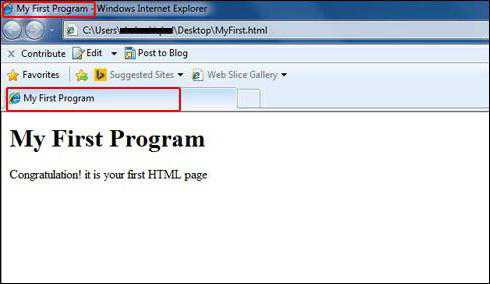
Мало кто из пользователей замечал, что в том же редакторе Word, входящем в состав стационарного офисного пакета, есть поддержка HTML даже в виде предлагаемого для сохранения формата. И именно в нем можно запросто создать примитивную веб-страницу в течение пары минут.
Как открыть файл HTML в Word? Проще простого! Нужно либо выбрать из контекстного меню соответствующее приложение, либо использовать для этого файловое меню самой программы с вызовом строки открытия объекта. Проще всего задействовать комбинацию клавиш Ctrl + O, после чего в строку выбора формата установить то, что требуется, и кнопкой обзора осуществить поиск нужного файла.
Специализированные средства
Но браузеры и текстовые редакторы являются самыми простыми и примитивными средствами просмотра HTML-страниц. Если же требуется произвести не только просмотр, но и использовать для этого средства редактирования, лучше обратиться к профессиональным утилитам, предназначенным для веб-программирования.

Среди самых известных HTML-редакторов можно отметить Sublime Text, Aptana Studio, Notepad++, Macromedia Dreamweaver, RJ TextEd, KompoZer, Comodo Edit, Vim, Fraise, PSPad и многие другие. В их среде программирование на языке HTML выглядит настолько простым, что даже любой неподготовленный пользователь справится с созданием собственной страницы, написанной средствами гипертекстовой разметки, совершенно элементарно. А вообще, по большому счету, открывать файлы такого формата можно в любой программе, имеющей поддержку языка HTML.
Как открыть файл html?

HTML – это «web»-страница представленная в виде файла. Другими словами, это своеобразное расширение файла, а также язык разметки, использующийся во всемирной паутине.
С его помощью мы можем не только просматривать содержимое сайтов, но и создавать «web»-страницы.
Сам язык был создан английским ученым по имени Тим Бернерс-Ли. Его разработка велась в Женеве в здании Европейского Центра, занимающегося ядерными исследованиями, примерно в 1986 – 1991 годах. Первоначально HTML должен был стать языком, позволяющим обмениваться технической и научной документацией среди простых людей (то есть, не являющихся какими-либо специалистами в области верстки дизайнов). Однако позже, именно он стал основой для «жизни» интернета.
HTML является теговым языком разметки, благодаря чему, обычный пользователь может создать относительно простой, но при этом красиво оформленный документ.
Как открыть файл html. Инструкция.
Способ №1. С помощью текстового редактора.
Если вам необходимо внести какие-нибудь изменения в файл подобного формата, то необходимо открывать его с помощью текстового редактора. Это можно сделать с помощью стандартной программы «Блокнот». Но лучше всего использовать программу «Notepad++». Она позволяет быстро находить необходимый «кусок» кода, подсвечивает синтаксис, интуитивно понятна и так далее.
1. Перед тем, как открыть файл расширения html, вам нужно скачать эту программу, а затем и установить.
2. Теперь нажмите на нужный файл правой кнопкой мыши, наведите курсор на параметр «Открыть с помощью» и выберите «Notepad++». (Если программа будет находиться в основном меню, как показано на скриншоте, то нажимать на пункт «Открыть с помощью» не обязательно).
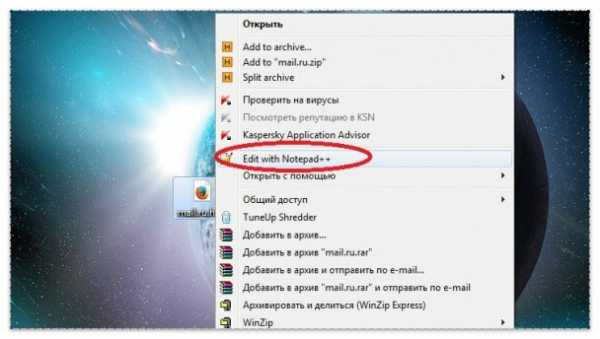
3. Перед вами откроется окно с «кодом», который вы можете теперь редактировать.
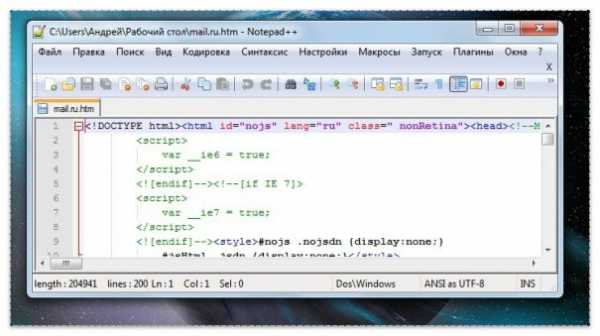
Способ №2. С помощью веб-браузера.
Если вы хотите просто просмотреть файл, который скачали/создали, то используйте браузер. При этом он может быть любым, будь то Опера, Мозилла или же Хром.
Нажмите на свой файл два раза левой кнопкой мышки. Если ничего не произошло, то нажмите на него правой кнопкой вашей мышки и выберите параметр «Открыть с помощью». Затем во всплывшем меню выберите необходимый (наиболее часто используемый вами) браузер.
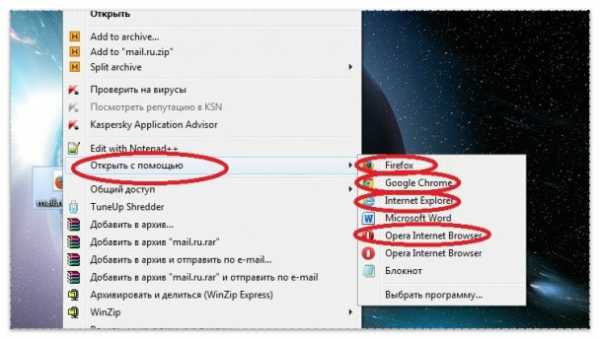
Такими нехитрыми способами вы сможете, как редактировать, так и открывать свои html файлы.
Оцените, пожалуйста, статью:
8 ноября 2016, 15:29
Формат файла HTML — описание, чем открыть?
Файл формата HTML открывается специальными программами. Чтобы открыть данный формат, скачайте одну из предложенных программ.
Документ с расширением HTM или HTML написан на языке гипертекстовой разметки и является стандартным типом файла веб-страницы в Интернете.
Что находится в файлах .HTML
HTM-файлы содержат текст, а также текстовые ссылки на другие внешние файлы (например, на изображение в этой статье). HTM и HTML-файлы также могут ссылаться на другие – такие, как видео, CSS или JS-файлы.
Идея была предложена в 1989 году Тимом Бернерсом-Ли, когда нужно было расширение, позволяющее браузерам считывать кодировку и преобразовывать ее в знаки препинания, форматированные тексты, гиперссылки, изображения, видеозаписи или другие медиа-файлы. Пользователь, заходя на какой-либо сайт, может видеть только конечный результат работы браузера с HTML, если она была завершена корректно. Сами содержимое стороннего файла можно увидеть при помощи функции «Просмотр исходного кода страницы».
Чем открыть файл .HTML
Любой веб-браузер – такой, как Internet Explorer, Firefox, Chrome, Opera и т. д. — откроет и правильно отобразит любые HTM и HTML-файлы. Другими словами, открытие одного из таких документов в браузере будет расшифровкой того, что написано в HTM или HTML-файле.
Существует множество программ, которые облегчают редактирование и создание HTM или HTML-файлов. Eclipse, Komodo Edit и Bluefish – это лишь некоторые популярные бесплатные редакторы HTML. Другой популярной программой для работы HTM/HTML со множеством дополнительных функций является Adobe Dreamweaver, однако она не предлагается пользователям бесплатно.
Чтобы просмотреть код в таких файлах и вносить в него изменения, можно использовать обыкновенный текстовый редактор, хоть его функционал и ограничен в сравнении со специальными приложениями. Notepad ++, вероятно, станет самым удобным вариантом. В Блокноте, стандартной программе для Windows, также можно работать с HTML-файлами, но она разработана не для такой задачи, из-за чего процесс редактирования кода вызывает сложности у тех, кто не очень хорошо знаком с языком гипертекстовой разметки.
Источник: htfi.ru
HTML учебник. Бесплатные уроки HTML для начинающих разработчиков и веб-мастеров. Пробуем создать простой HTML сайт.
Что такое HTML? Для чего нужен HTML? Как создать HTML страницу? Возможности языка HTML
- 20.06.2016
- HTML, Верстка сайтов
- Комментариев нет
Привет, посетитель сайта ZametkiNaPolyah.ru! Этой записью мы продолжаем рубрику: Верстка сайтов, в которой появился новый раздел HTML, в этом разделе мы будем говорить про язык разметки HTML, попутно его изучая на примерах. Стоит добавить, что в этой рубрике будут публиковаться «переиздания» статей, написанных мною ранее, соответственно, старые записи про HTML будут удалены в процессе написания новых.
Что такое HTML? Для чего нужен HTML? Как создать HTMLстраницу? Возможности языка HTML
Первая публикация «для самых маленьких», вернее для новичков, для тех людей, кто даже не представляет себе: что такое HTML? Именно на вопрос «Что такое HTML?» отвечает данная статья, а также она дает базовое представления о возможностях языка HTML.
Что такое HTML? История создания HTML
Давайте разберемся с вопросом: что такое HTML. HTML – это язык гипертекстовой разметки, который получил очень широкое распространение в сети Интернет. Язык HTML определяет структуру страниц, которую вы видите в браузере. Каждый сайт в сети интернет использует для отображения информации язык HTML.
HTML определяет структуру страниц, которые вы видите в браузере благодаря HTML тэгам, браузер «считывает», обрабатывает их, а затем выводит тэги вам на экран, но уже в виде HTML элементов, с некоторыми HTML элементами вы можете даже взаимодействовать при помощи мыши или клавиатуры.
Если быть точным с формальной точки зрения, то правильно будет говорить не HTML страница, а HTML документ, ваш браузер общается с веб-сервером по HTTP протоколу, отправляет HTTP запросы и получает ответы сервера, в теле которых содержится HTML.
Как и протокол HTTP, язык HTML был разработан в ЦЕРНе Тимом Бернерсом-Ли в 1991 году и изначально он использовался ученными для обмена научными документами. HTML четко определял структуру документа и позволял выделять некоторые особенности текста документа, благодаря этому и тому, что синтаксис языка HTML был прост, он получил огромное распространение не только в научной среде, но и ушел в массы.
На данный момент чаще всего вы можете встретить на сайтах HTML 4.01, последней на текущий момент версией HTML является HTML 5, который корректно отображают все современные браузеры. Для каждого HTML документа необходимо указывать версию, для этого существует специальный тэг DOCTYPE, который говорит о версии HTML.
Естественно, ответить в двух словах на вопрос: «что такое HTML?», нереально, поэтому на моем блоге будет отдельный раздел, в котором мы будем изучать HTML и его особенности.